新規作成日 2017-06-13
最終更新日
LibreOfficeは、OpenOfficeのバリエーションの1つです。フリーウエアに対して、 Oracleは、出資に積極的なのですが、フリーウエアを作成するプログラマにはあまり人気がなく、Oracleの出資の後に瓦解することがよくあります。 LibreOfficeもその1つで、OpenOfficeから、分岐しました。
ユーザーからの定評も高いので、無料のOfficeアプリケーションで何を使用するか迷ったときは、まず、OpenOfficeから使ってみるのが、良いかと思います。
ダウンロード
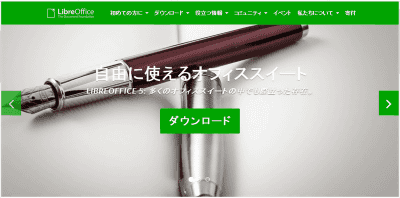
LibreOfficeの公式ページに移動し、インストーラーをダウンロードします。 LibreOfficeは、Windows, MacOSX, Linuxの3つの主要なOS上で動作します。お使いのOS向けのインストーラーを選択します。
Windowsの64bit版の場合は、LibreOfficeの64bit版を使用したほうが、動作が早いです。
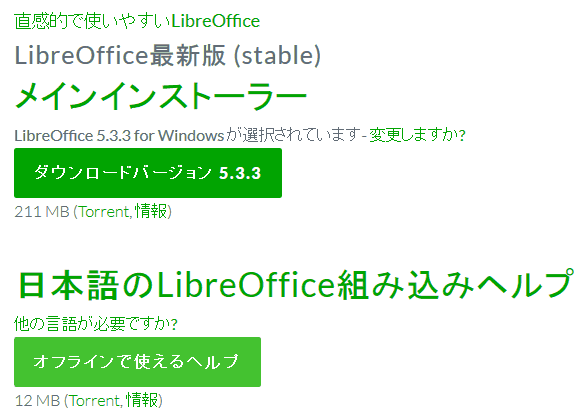
このサイトでは、 Windowsについての情報を記載しています。そのため、Windows版をインストールします。
インストール
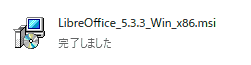
ダウンロードしたファイルを実行します。
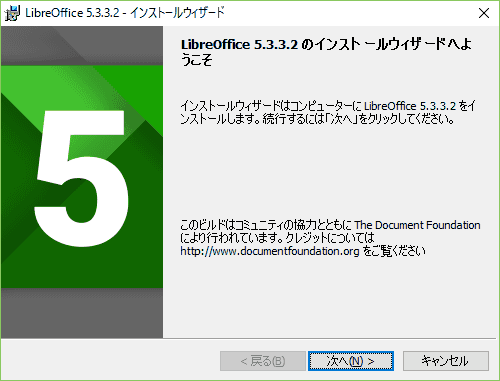
インストーラーが起動し、インストールが始まります。
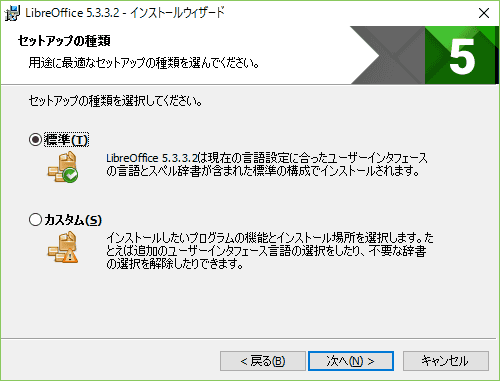
セットアップの種類を選択します。ここでは、標準を選択しました。
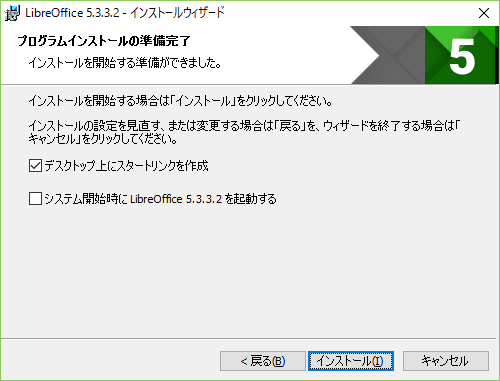
スタートアイコンを設置するかの選択です。インストールボタンをクリックします。
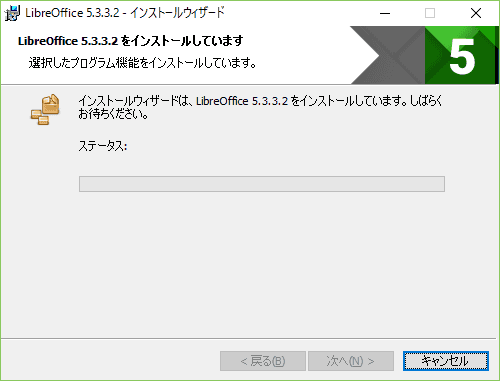
インストールが始まります。
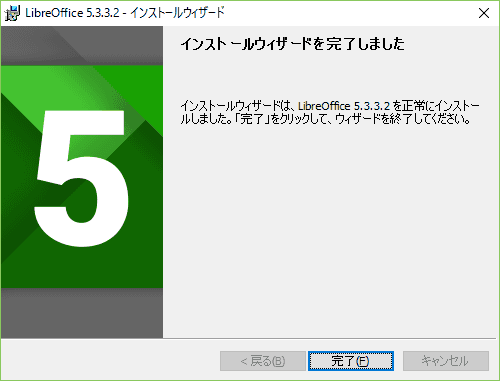
しばらくするとインストールが完了します。完了をクリックして、インストーラーを終了します。
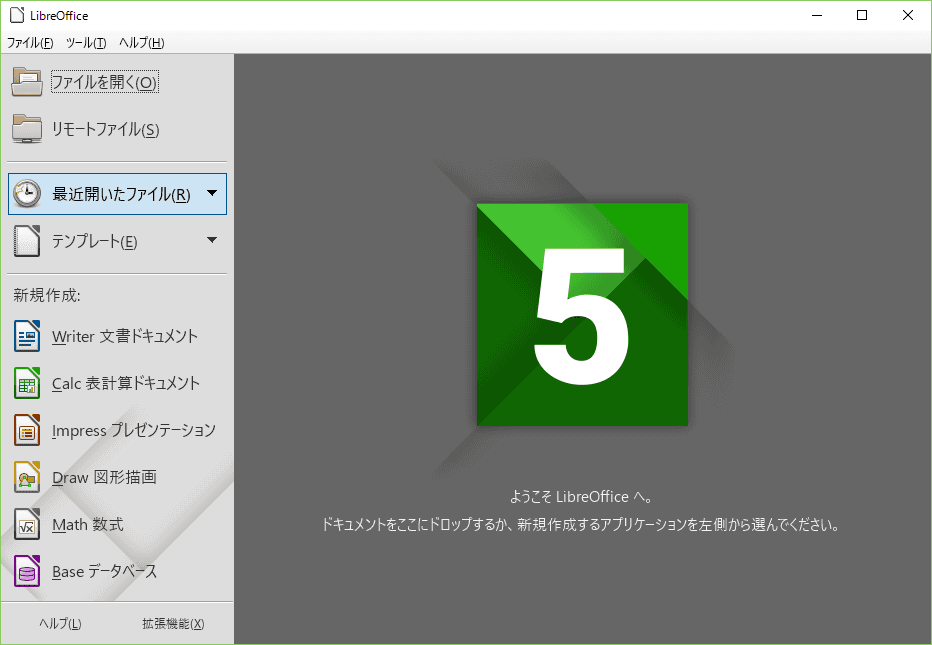
起動するとこのような画面が表示されます。左側から、利用するアプリケーションやファイルを選択します。